Certains dossiers et fichiers de votre système ne sont pas destinés à être vus par tout le monde. Heureusement, il existe de nombreuses façons de crypter ces fichiers, ce qui peut s'avérer utile lorsque vous partagez votre ordinateur avec quelqu'un d'autre. Vous pouvez facilement protéger les fichiers sensibles sur votre Mac en protégeant par mot de passe les dossiers de votre ordinateur. Dans cet article, nous allons voir comment vous pouvez le faire.
Comment protéger un dossier par un mot de passe sous macOS 10.15 ?
Voici quelques-unes des façons de protéger un dossier sous Mac :
Méthode 1. Transformer des dossiers en images disque protégées
Suivez ces étapes simples pour utiliser cette fonction intégrée afin de protéger les dossiers sur Mac.:
Étape 1 : Ouvrez le dossier Applications. Vous pouvez le faire en utilisant "Command + Shift + A".
Étape 2 : Ouvrez les Utilitaires, puis l'Utilitaire.
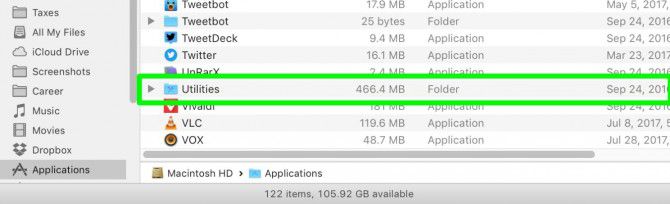
Étape 3 : Cliquez sur le fichier, puis sélectionnez "Nouvelle image" et choisissez "Image du dossier".

Étape 4 : Cliquez sur le dossier que vous souhaitez ouvrir, puis cliquez sur "Ouvrir".
Etape 5 : Cliquez sur " Format d'image " puis sélectionnez " lecture/écriture " et dans le menu " Chiffrement ", cliquez sur " Chiffrement AES 128 bits ".
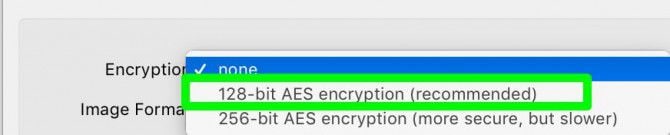
Étape 6 : Saisissez deux fois le mot de passe que vous souhaitez utiliser, puis cliquez sur "Choisir".
Étape 7 : Donnez un nom à l'image disque verrouillée et cliquez sur "Enregistrer". Cliquez sur "Terminé" et le dossier sera maintenant crypté. Vous pouvez continuer et supprimer le dossier d'origine.
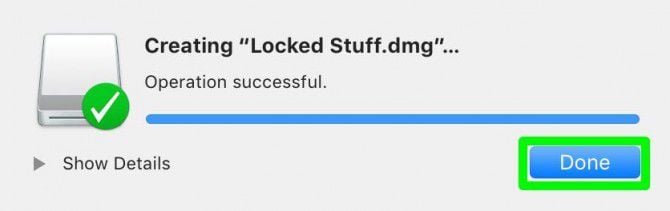
Méthode 2. Via le terminal, en utilisant OpenSSL
Vous pouvez également utiliser Terminal pour crypter un dossier sur Mac. Voici comment procéder:
- Étape 1 : Ouvrez le Terminal sur votre Mac et tapez la commande suivante:
openssl aes-256-cbc -in ~/Desktop/Photo.jpg -out ~/Desktop/Encrypted.file. - "in ~/Desktop/Photo.jpg" est l'endroit où se trouve le fichier que vous voulez crypter et "out ~/Desktop/Encrypted.file" représente l'emplacement où le fichier sera enregistré.
- Étape 2 : Appuyez sur la touche Entrée pour exécuter la commande et fournissez le mot de passe de cryptage lorsqu'on vous le demande. Confirmez le mot de passe.
- Étape 3 : Vous devriez voir un document marqué "Encrypted.file" sur votre bureau. Vous pouvez l'utiliser pour modifier la méthode de cryptage et le répertoire si nécessaire.
Meilleur outil de cryptage de PDF pour Mac
Si vous souhaitez crypter des fichiers PDF sur votre Mac auxquels vous ne voulez pas que quelqu'un accède, vous pouvez utiliser PDFelement. Cet outil est bien plus qu'un simple outil de cryptage de PDF car il offre aux utilisateurs de nombreux moyens d'éditer, de gérer, de créer et de convertir des fichiers PDF dans différents formats. Il est également très facile à utiliser, offrant de nombreuses fonctionnalités conçues pour rendre la gestion des PDF très simple.
 100% sécurité garantie
100% sécurité garantie  100% sécurité garantie
100% sécurité garantie  100% sécurité garantie
100% sécurité garantie Pour l'utiliser afin de crypter les fichiers PDF sur votre Mac, téléchargez et installez le programme sur votre ordinateur, puis suivez ces étapes simples:
Étape 1 : Crypter un document sur Mac
Pour commencer, ouvrez le document PDF dans PDFelement. Il y a plusieurs façons de le faire, mais la plus simple est de faire simplement glisser et déposer le fichier dans la fenêtre principale du programme.
Une fois le document ouvert, vous êtes prêt à commencer le processus de cryptage. Pour crypter le document, il suffit de cliquer sur "Fichier > Protéger" et dans le menu déroulant, sélectionnez "Crypter avec un mot de passe".
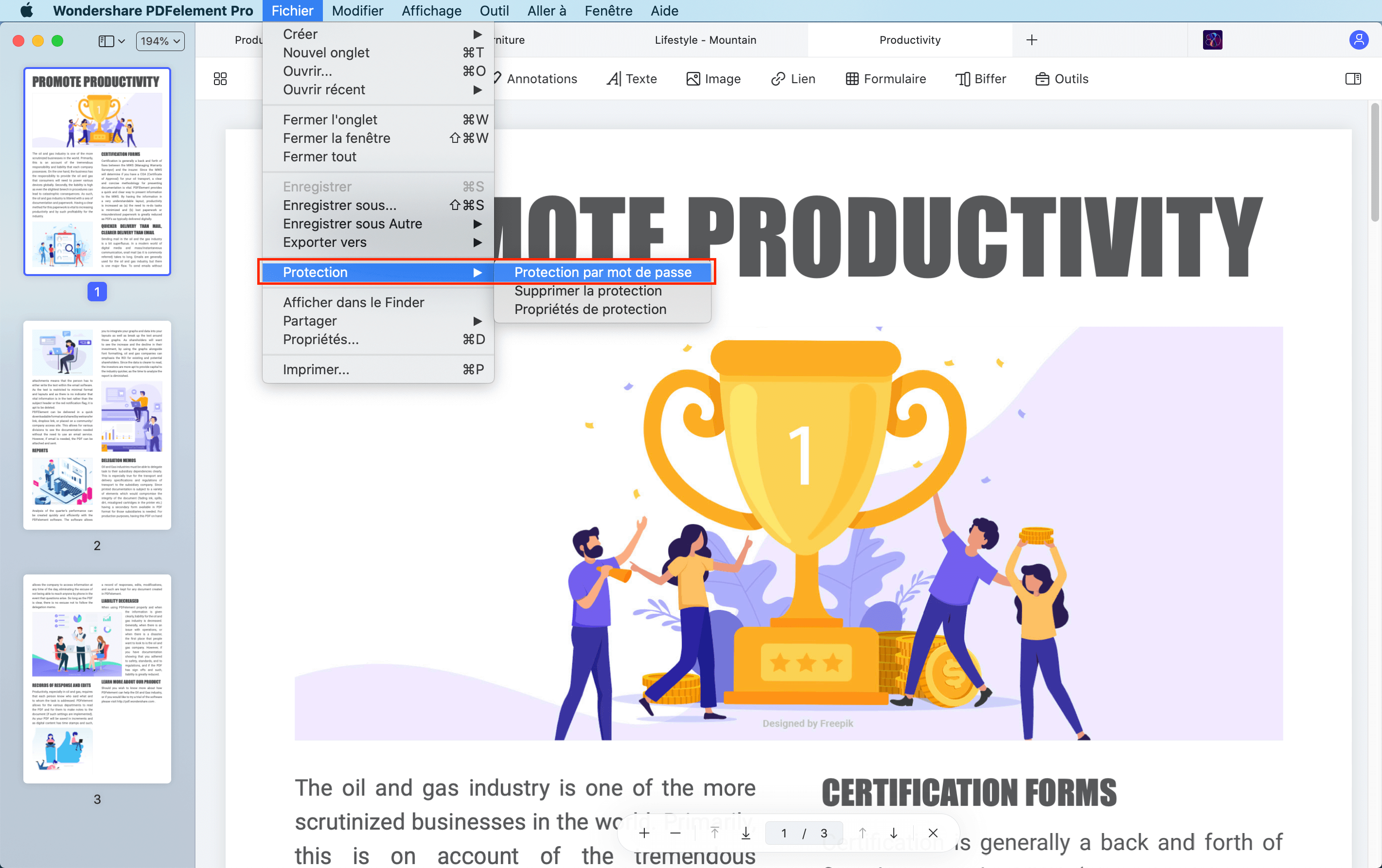
Étape 2 : Définir les préférences pour le mot de passe
Cela ouvrira la boîte de dialogue "Crypter avec un mot de passe". Entrez votre mot de passe préféré dans le champ sous "Mot de passe pour l'ouverture du document".
Dans cette même fenêtre, vous pouvez également choisir un "Mot de passe d'autorisation" destiné à protéger certains aspects du document. Sous "Impression autorisée" et "Modifications autorisées", spécifiez les actions qui seront limitées par le cryptage.
Vous pouvez également choisir d'autoriser ou non la copie de textes, d'images et d'autres contenus, ainsi que de choisir un niveau de cryptage.
Lorsque vous êtes satisfait des préférences définies, cliquez sur "OK" et enregistrez le document.
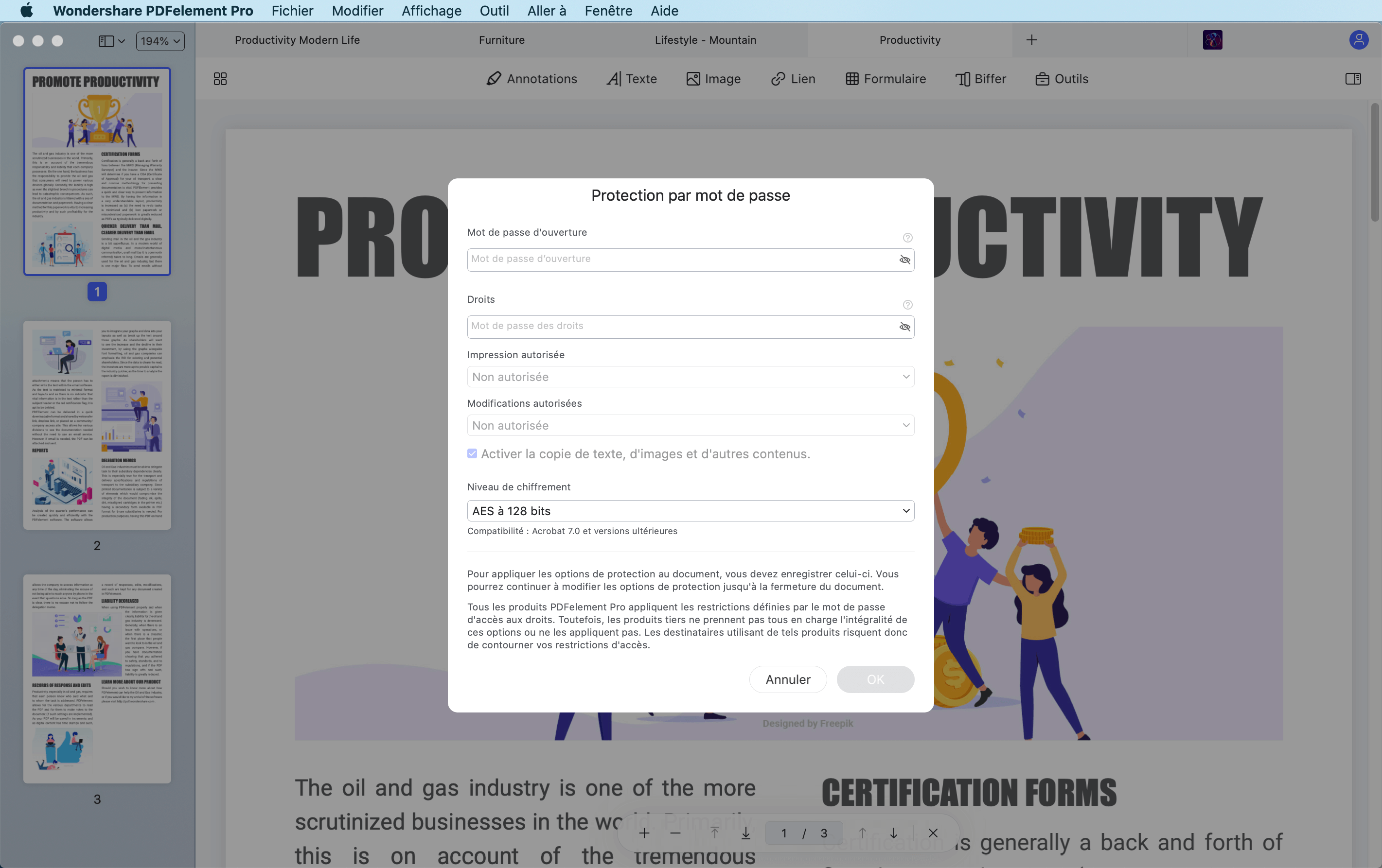
 100% sécurité garantie
100% sécurité garantie  100% sécurité garantie
100% sécurité garantie  100% sécurité garantie
100% sécurité garantie Conseils pour verrouiller un dossier sur Mac
Voici quelques conseils pour vous aider à tirer le meilleur parti du processus de cryptage de votre dossier, quelle que soit la méthode choisie pour crypter le fichier:
- Veillez à choisir un mot de passe facile à retenir pour vous, mais suffisamment complexe pour que quelqu'un d'autre ne puisse pas le deviner.
- Veillez à conserver une copie du mot de passe dans un endroit sûr, car si vous le perdez, vous ne pourrez plus accéder aux fichiers de ce dossier.
- Lorsque vous créez le mot de passe, choisissez le niveau de cryptage le plus puissant possible afin de garantir une protection adéquate du dossier. Cela sera particulièrement utile lorsque vous partagez l'ordinateur avec de nombreuses autres personnes et que vous souhaitez préserver la sécurité de vos dossiers.
- Si vous utilisez la méthode de l'image disque pour crypter les dossiers, il est judicieux de supprimer le dossier d'origine. Mais avant de supprimer le dossier, assurez-vous que le processus de cryptage est terminé pour éviter de perdre toutes les données du dossier. Vous pouvez également créer une sauvegarde du dossier avant de tenter de le crypter.
 100% sécurité garantie
100% sécurité garantie
Clara Durand
chief Éditeur